Рассмотрим, как разделить любое фото на части с помощью онлайн сервисов. Предложим сразу несколько вариантов – как самые простые, так и более продвинутые. Также расскажем об интересном сервисе, позволяющем создавать постеры, сравнивая размер будущей картины с ростом реального человека.
Как разделить фото на части с помощью онлайн сервисов
Если под рукой нет удобного графического редактора в виде отдельной программы, а разбить фото на части нужно срочно, можно воспользоваться услугами специальных сервисов, позволяющих резать фотографии.
IMGonline
IMGonline.com – мощный сервис, умеющий делить картинки на сотни фрагментов. Работает с изображениями в формате PNG, JPEG, BMP, TIFF и GIF. Разрезать любое фото на части можно по следующему алгоритму:
- Спуститесь в конце страницы, нажмите на «Выберите файл». Добавьте в сервис фотографию, которую хотите обрезать.
- Настройте все параметры операции: количество частей по ширине и по высоте, необходимость разделения на квадраты и добавления (удаления) пикселей, привязка к определённой части изображения (центр, края). Выберите формат файла на выходе, укажите желаемое качество, нажмите на «ОК».

- Скачайте поделенное фото – архив со всеми картинками или каждое полученное изображение по отдельности.
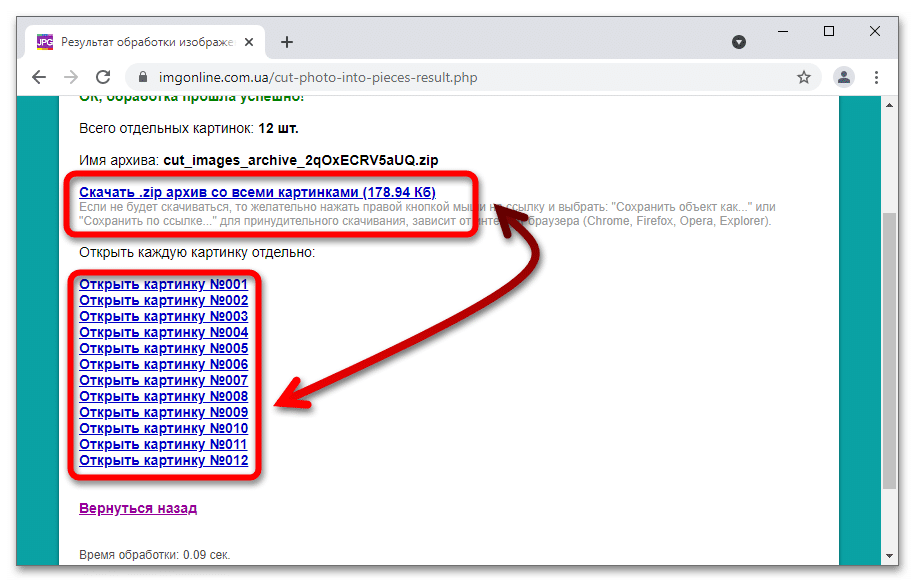
Windows 10 умеет работать с архивами без использования стороннего ПО – просто откройте ZIP как обычную папку.

IMGonline может показаться неудобным потому, что не предоставляет возможности предварительного просмотра результата. В остальном сервис отлично справляется с поставленной задачей.
Croper.ru
Croper.ru – универсальный сервис, который позволит быстро поделить картинку на части. Разработчик утверждает, что Croper – это своеобразный онлайн-фотошоп. Нарезать фото на множество фрагментов можно следующим образом:
- Разверните пункт меню «Файлы», нажмите на «Загрузить с диска».
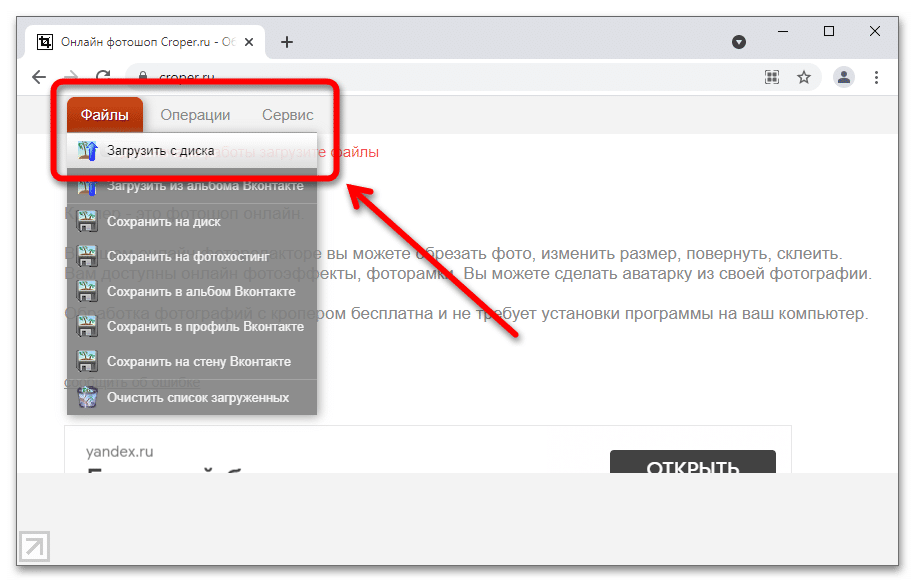
- Кликните по «Выберите файл», укажите нужную фотографию, нажмите на «Загрузить».
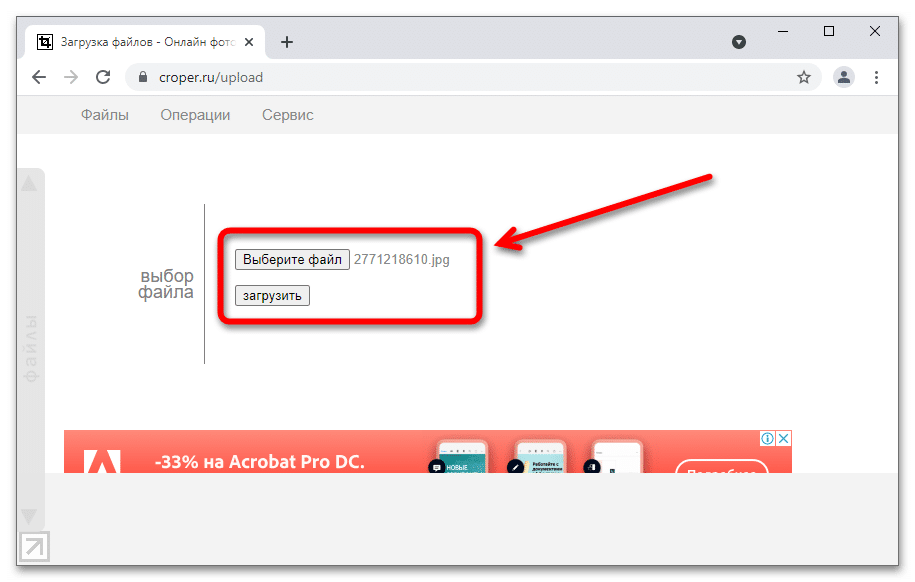
- Откройте блок «Операции», разверните пункт «Редактировать», выберите опцию «Обрезать изображение».
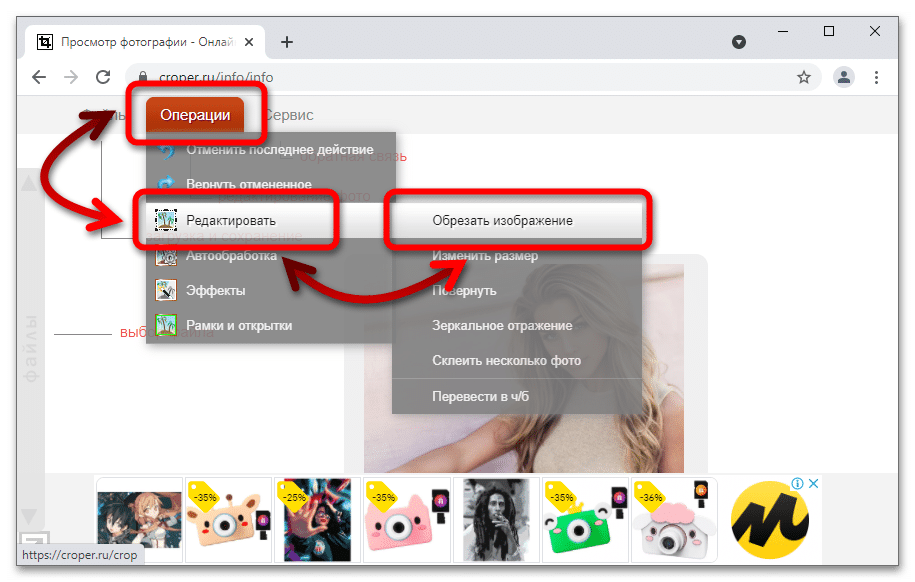
- Выделите область, которую желаете оставить, нажмите на «Применить», а затем на «Сохранить».
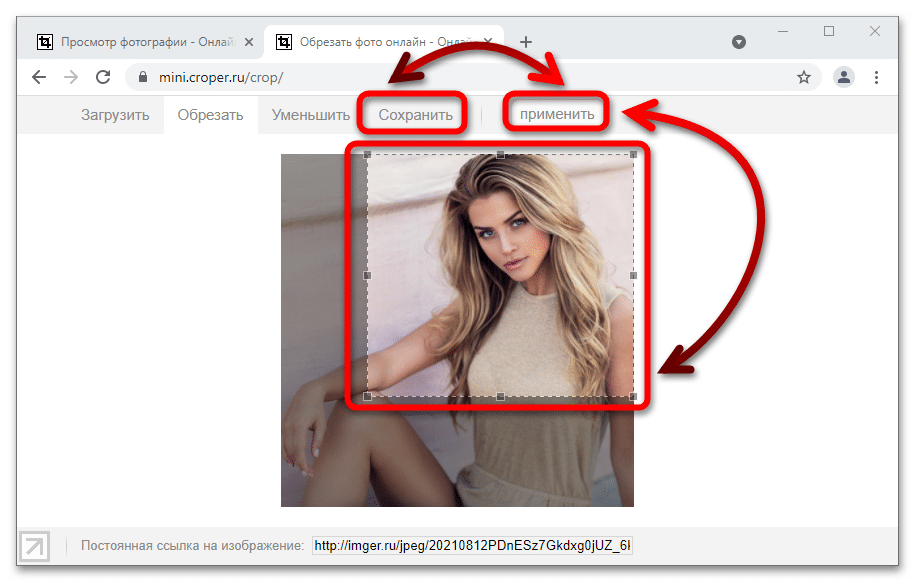
- Скачайте разделенное фото по одной из предложенных сервисом ссылок.

Если по какой-то причине стандартный редактор онлайн не позволяет обрезать фото, пользуйтесь его облегченной версией – расположена по этой ссылке. Её функциональность ничуть не урезана.
Cutpicture.com
Cutpicture.com – англоязычный сервис, предназначенный для обработки изображений. Делая всё по предложенной ниже инструкции, вы сможете быстро нарезать фото на несколько картинок:
- Нажмите на «Drop your image here», чтобы добавить фотографию (файл можно просто перетащить в окно браузера в указанную область).
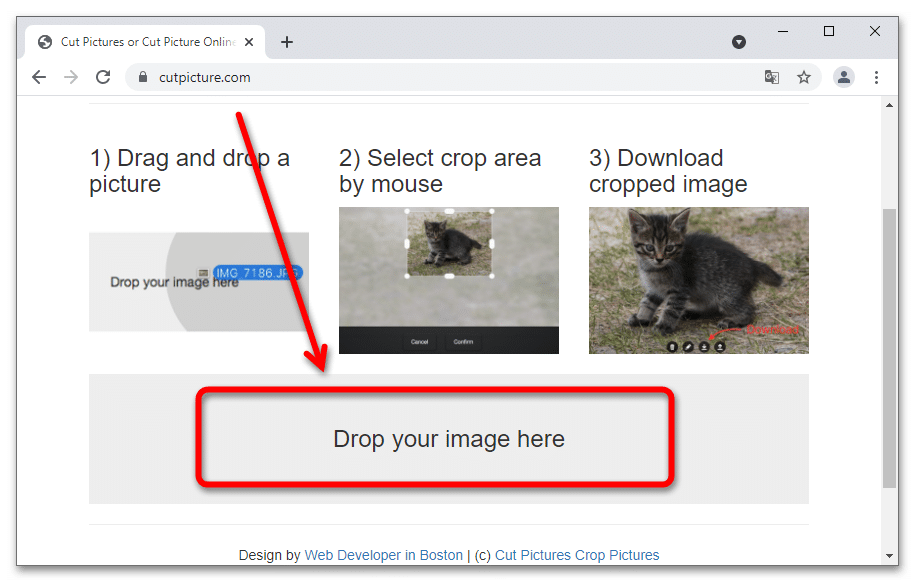
- Выделите область, которую хотите вырезать. Нажмите на кнопку «Confirm».

- Скачайте полученную картинку нажатием на соответствующую кнопку.
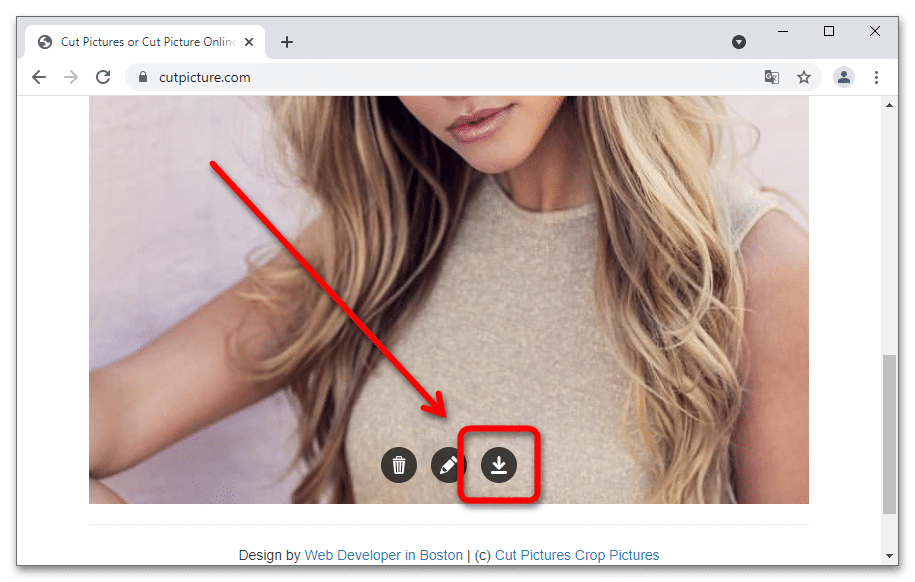
Никаких других возможностей, кроме деления картинок, сервис не предлагает. Если нужно поделить фото на несколько частей, используйте, например, IMGonline.
Rasterbator.net
Rasterbator.net – полезный сервис, который поможет разделить фото на части для печати. Позволяет выбирать используемый формат листов (например, A4), а также указывать настоящий размер будущего постера. Используется по такому алгоритму:
- Нажмите на кнопку «Create your poster» для перехода к рабочей области.
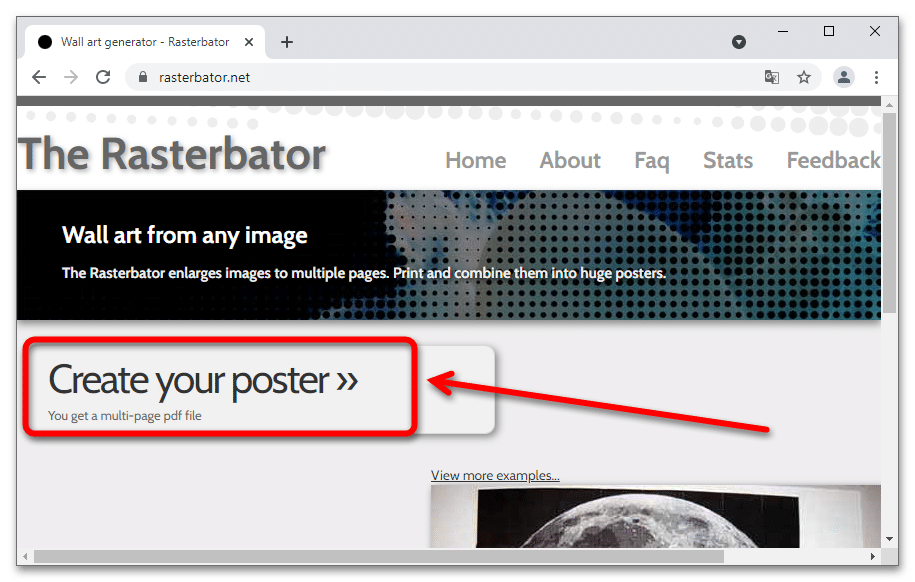
- Кликните по «Выберите файл» и укажите нужное фото, нажмите на «Upload». Если изображение размещено в Интернете, можно просто вставить ссылку на него в соответствующее поле. Также фото можно перенести в область «Drag image file here».
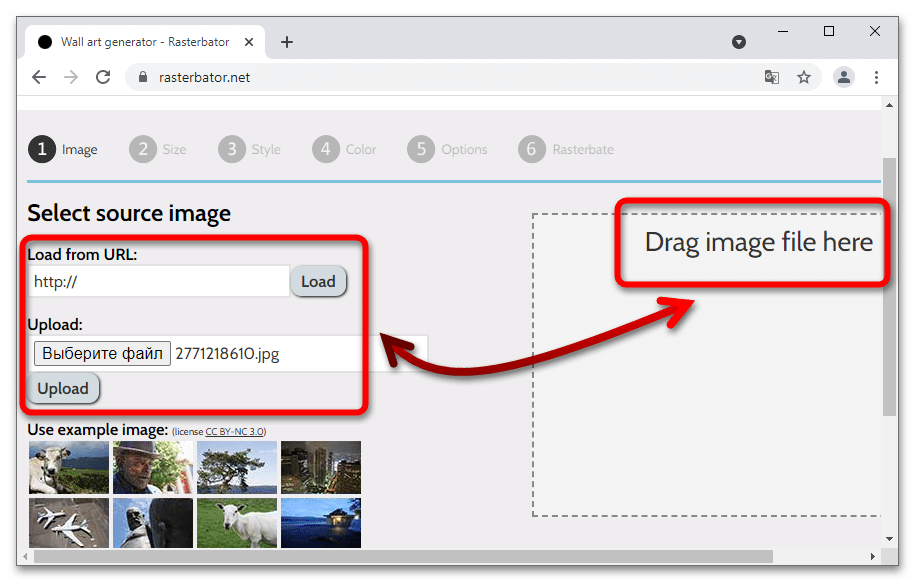
- Укажите параметры будущего изображения – формат листа, ориентацию, выходной размер (количество листов и соответственно, частей). Посмотрите на предварительный результат – сервис покажет, как можно порезать фото (будут наложены разделители). При проверке масштаба ориентируйтесь на образ человека на заднем фоне – его высота составляет 180 см. Если всё устраивает, нажмите на «Continue».
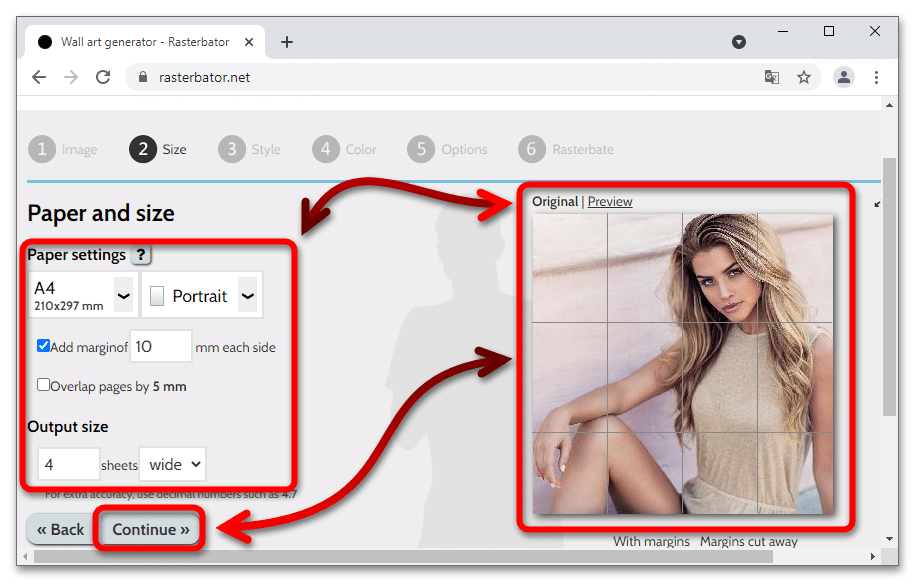
- Откроется окно с несколькими эффектами – если они не нужны, активируйте опцию «No effects». Нажмите на «Continue».
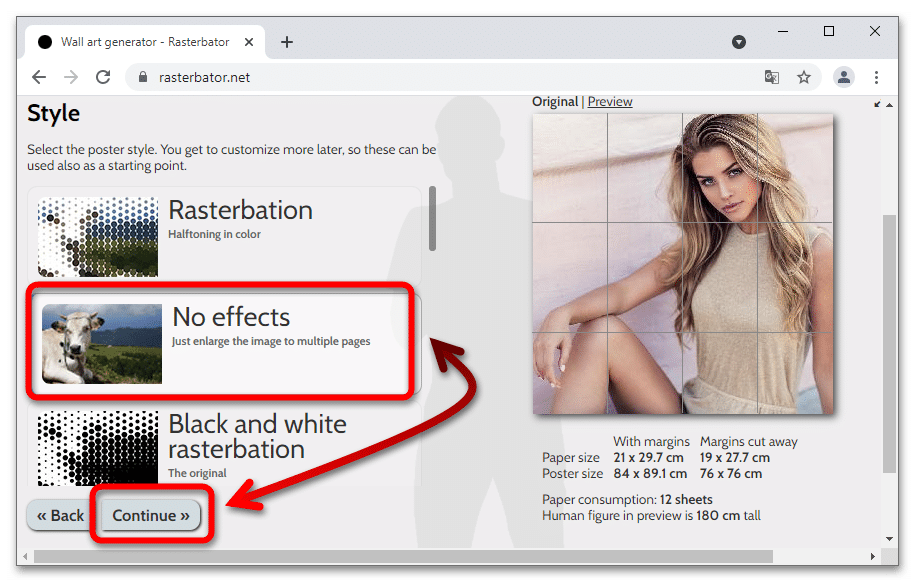
- Настройте цветовую палитру эффекта, если он применялся (если не применялся, можно ничего не менять, поскольку эти параметры ни на что не повлияют). Вновь кликните на «Continue».
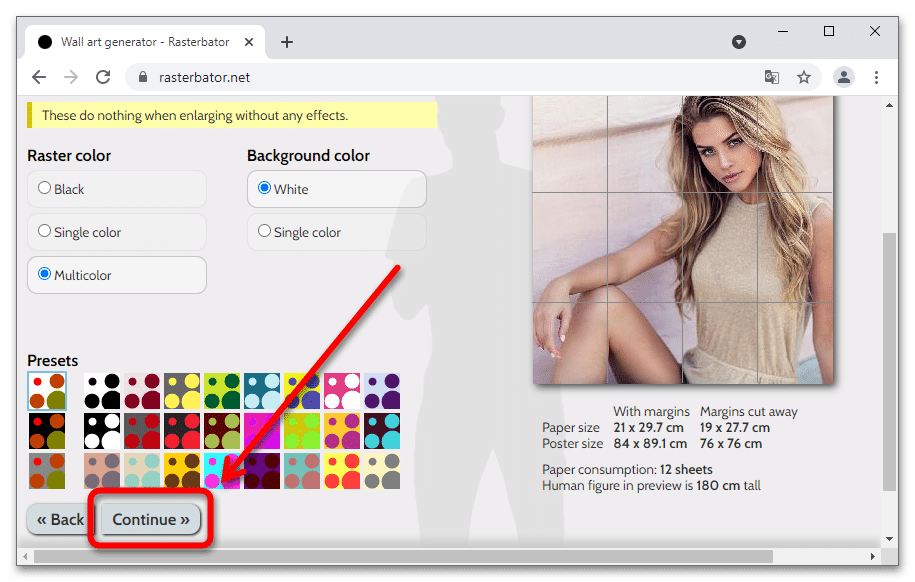
- Нажмите на «Complete 12 page poster!», где вместо «12» будет указано выбранное число частей. Разбиваем фото.
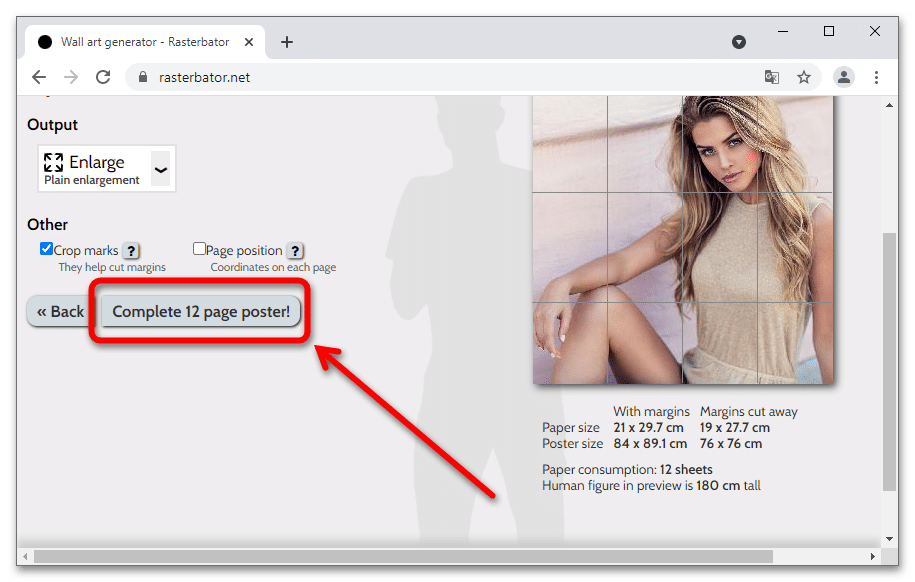
- Автоматически загрузится готовый PDF-файл, готовый к печати с последующей обрезкой – перенесите его в удобное место.
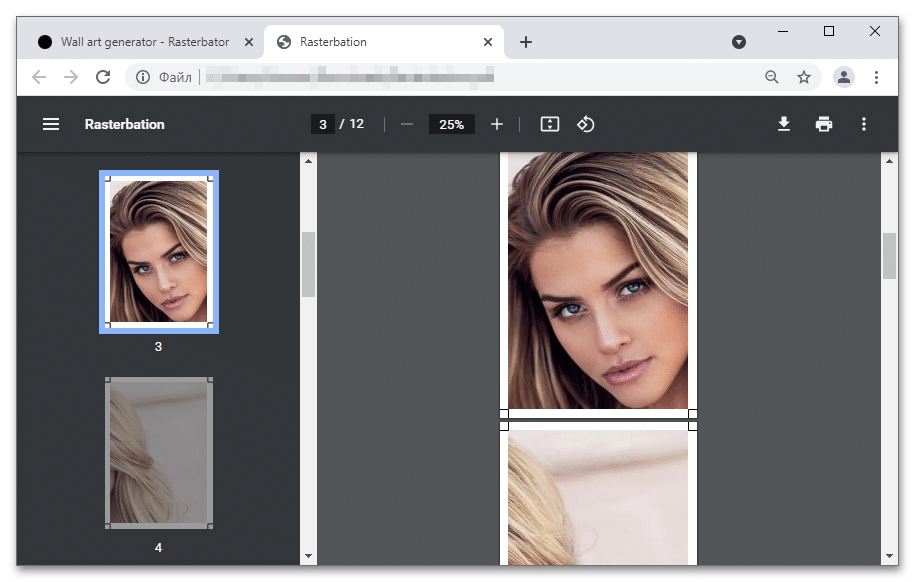
Сервис предложит оказать материальную поддержку создателям – делать это необязательно, готовая фотка будет получена в любом случае.
Postcron.com
Postcron.com – ещё один бесплатный англоязычный online-ресурс. Он позволяет создавать посты для Instagram. Из всего разнообразия предлагаемых инструментов нас интересует лишь один – Image Splitter. Далее подробно рассказано, как разрезать картинку на этом сайте:
- Спуститесь к середине страницы, нажмите на «Upload Image!».
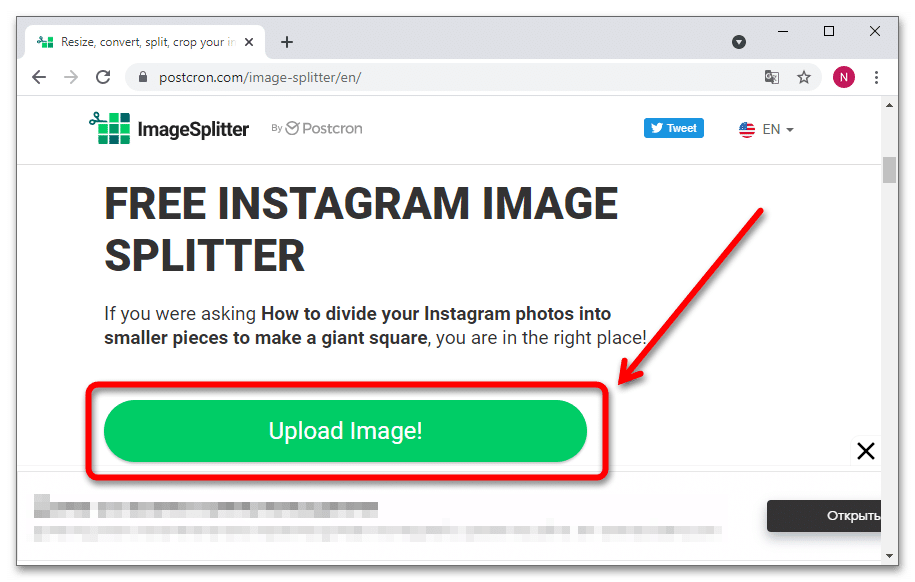
- Кликните по выделенной области и выберите нужную фотографию. Можете просто перетащить её из папки. Рекомендуемый размер фото – до 10 Мб; формат – JPG, PNG или GIF.
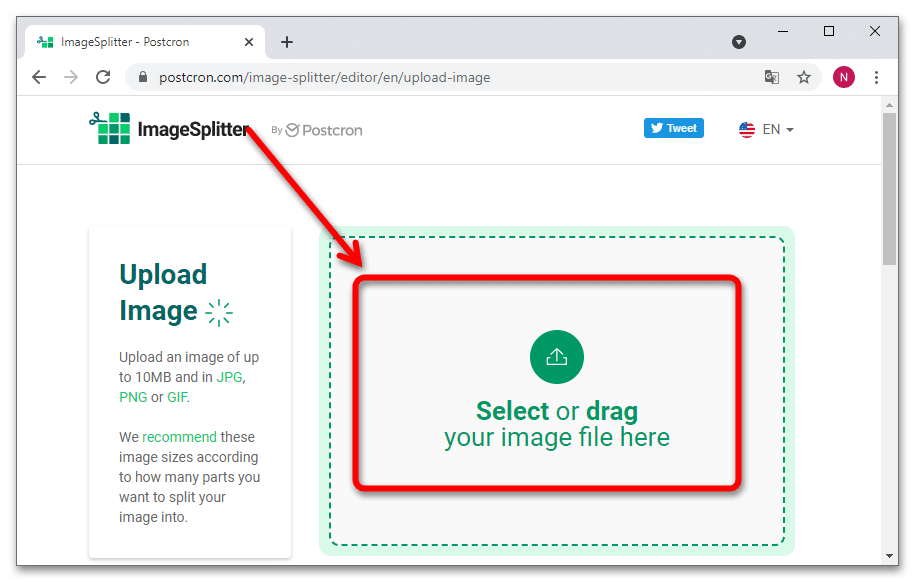
- Останьтесь в разделе «Split Image». Укажите желаемое количество колонок (Columns) и столбцов (Rows) – например, при Columns=3 и Rows=3 картинка разделится на 9 частей. Укажите желаемый выходной формат, нажмите на «Split Image». Предварительный результат отображается при изменении параметров.
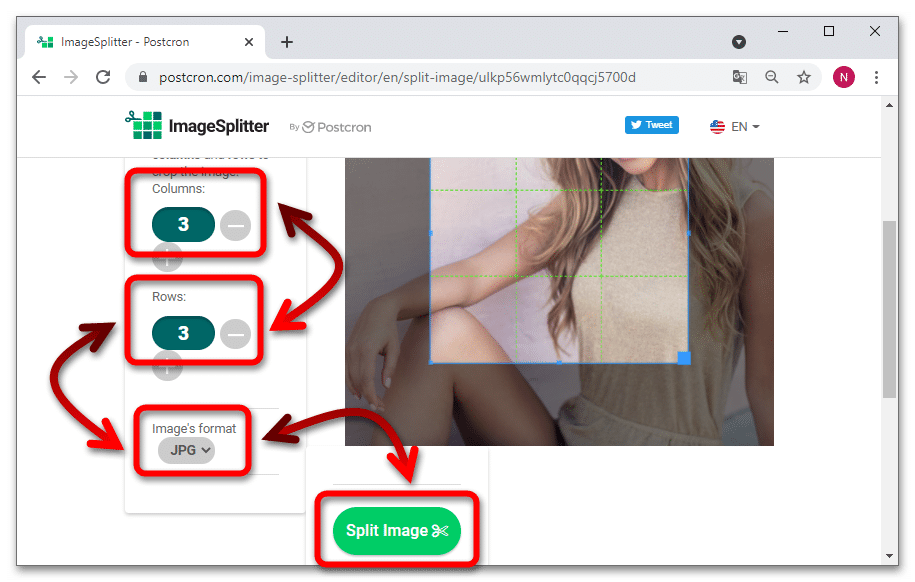
- Нажмите на появившуюся кнопку «Download Image». Запустится скачивание архива с заявленным количеством фотографий.
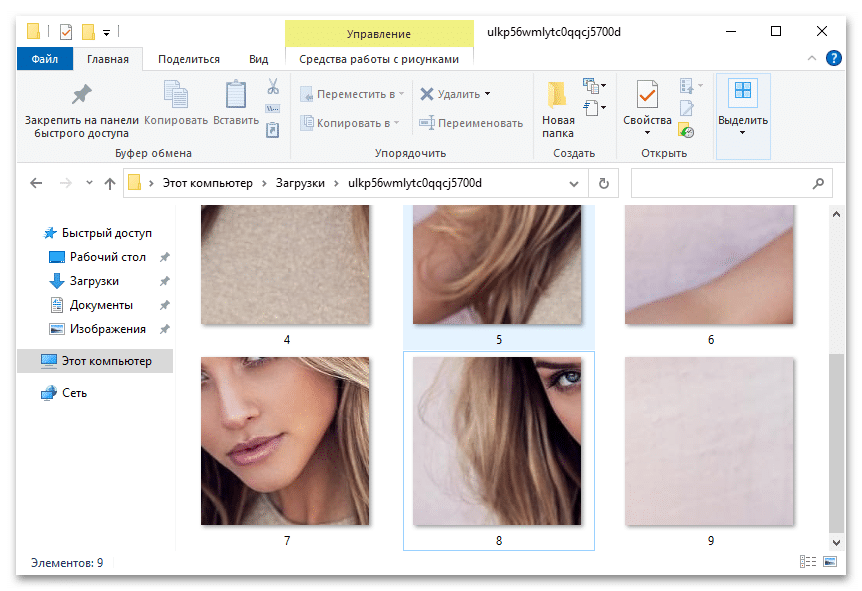
Несмотря на то, что сайт не переведён на русский язык, проблем при работе возникнуть не должно.
Innetools.net
Innetools.net – сборник полезных инструментов. Позволяет редактировать файлы, конвертировать величины, скачивать ролики с различных ресурсов и т. д. Разрезать фото на этом сервисе можно по следующему алгоритму:
- Кликните по выделенной области, чтобы добавить нужную фотографию. Также файл можно перетащить из папки.
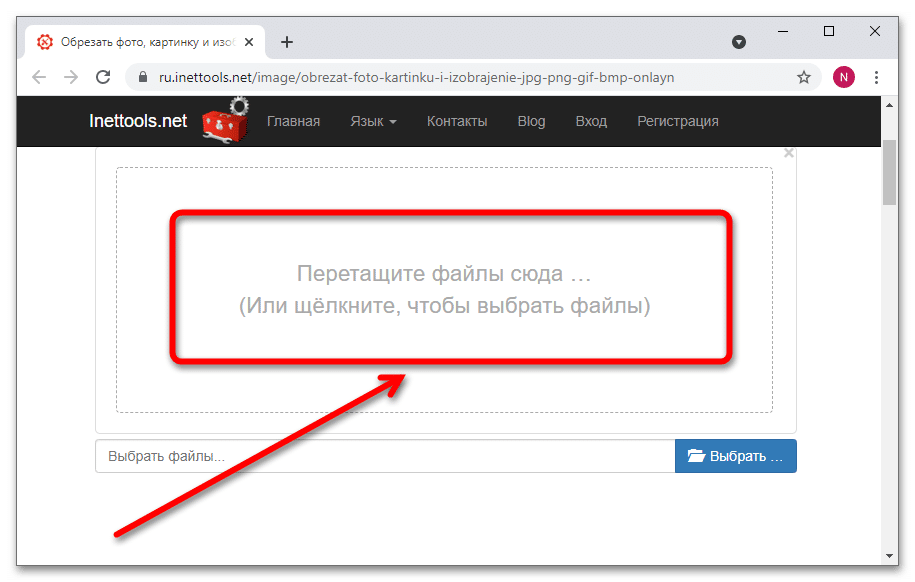
- Выделите вырезаемую область вручную или задайте все параметры в предложенных полях. Нажмите на «Обрезать».
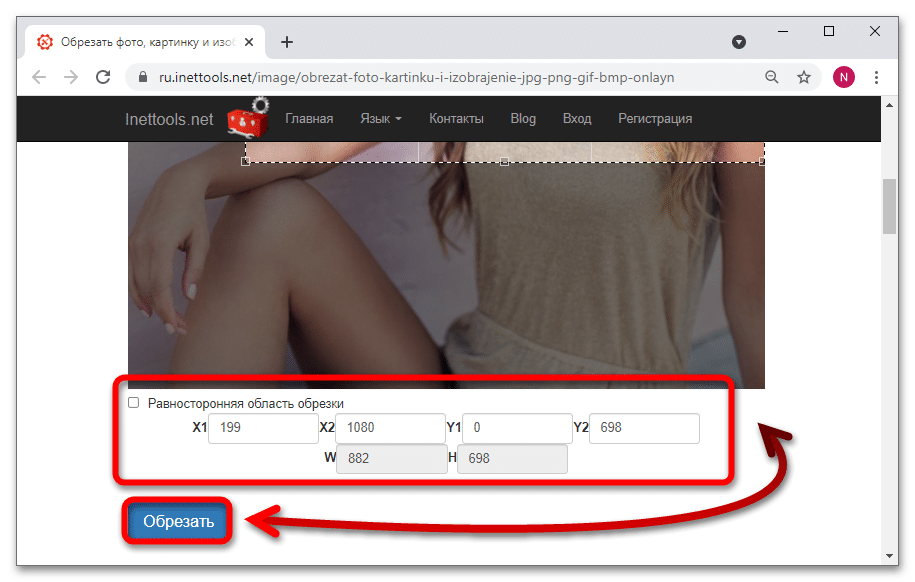
- Кликните по кнопке загрузки, чтобы скачать получившийся результат.
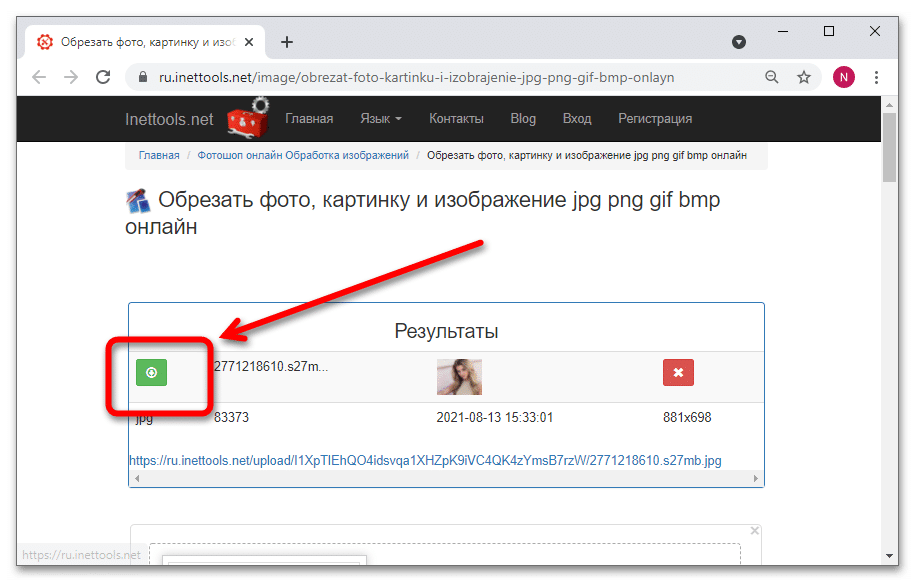
Выбирайте инструменты по своим потребностям: например, разделяем фото на равные части с помощью IMGonline, выделяем отдельные области на рисунке через Cutpicture, а готовые постеры создаём в Rasterbator.












Функция любопытная, вот только не совсем понятно, зачем это делать? Пазлы для детишек приготовить?
Пазлы, как вариант. Но чаще всего, это используют для оформления стены в Instagram.
Хороший обзор с полезными сервисами. Попробовал, все получается. Интересно с детьми пользоваться данными инструментами, пусть изучают.
Классная подборка!